
问题现象
ECS Windows系统服务器如何修改通过IIS创建的站点的端口号?
解决方案
1、首先在打开IIS管理器,先停止站点。
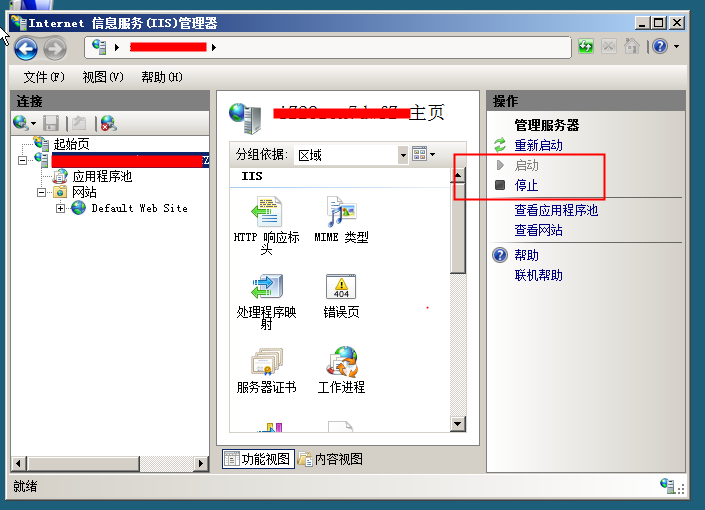
2、选择需要修改的站点,点击绑定。
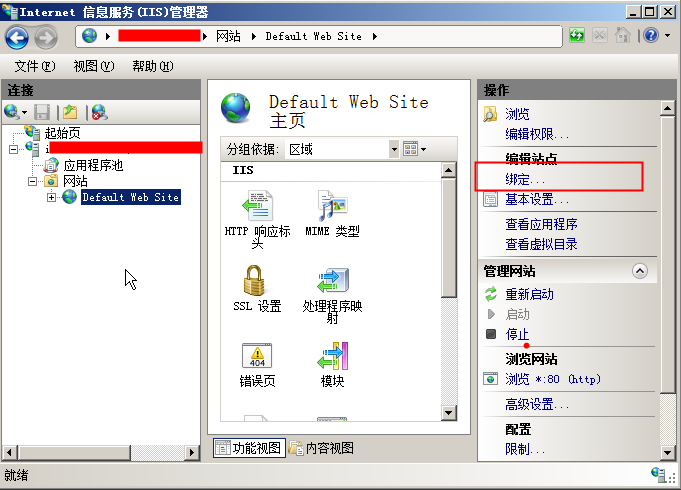
3、点击编辑,后侧的端口号,如,改为8080,最后在web端进行测试,localhost后加:8080,访问测试成功
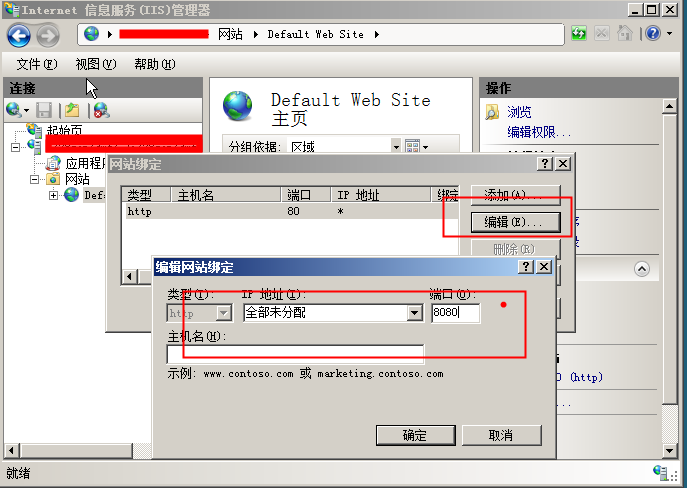
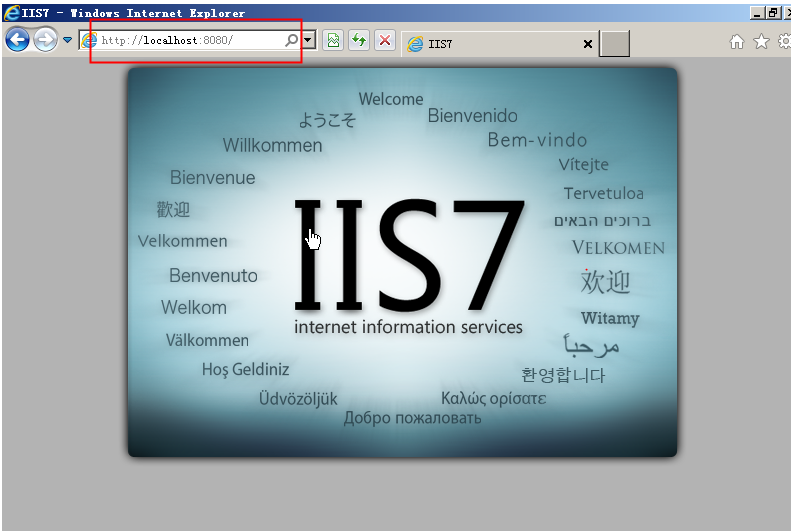
如果问题还未能解决,您可以到阿里云社区进行
免费咨询,或联系
云市场商家寻求帮助。
版权声明:本文内容由阿里云实名注册用户自发贡献,版权归原作者所有,阿里云开发者社区不拥有其著作权,亦不承担相应法律责任。具体规则请查看《阿里云开发者社区用户服务协议》和《阿里云开发者社区知识产权保护指引》。如果您发现本社区中有涉嫌抄袭的内容,填写侵权投诉表单进行举报,一经查实,本社区将立刻删除涉嫌侵权内容。
您的解决方案步骤是正确的,这里我再稍微详细一些地补充一下操作步骤,以便您更顺畅地完成端口号的修改:
打开IIS管理器:
停止站点:
修改站点绑定:
启动站点:
测试访问:
http://localhost:8080(如果是在本地测试)或http://您的服务器公网IP:8080(如果是远程访问),按回车键进行访问测试。如果按照上述步骤操作后问题仍未解决,建议检查IIS日志文件,查看是否有错误提示,同时确认服务器操作系统和IIS的版本信息,这些信息可能对进一步排查问题有所帮助。